
1. Web 서비스 Daemon 위치
- 이미지 자체가 httpd 일 때
/usr/local/apache2/htdocs
- 이미지 자체가 nginx 일 때
/usr/share/nginx/html
- 이미지가 centos / ubuntu 이고, 여기에 httpd 나 nginx 를 설치할 때
/var/www/html
index.html 은 위 경로에 위치한다
2. Dockerfile 실습

- 디렉터리를 두 개 생성하여 각각 Dockerfile 과 docker-compose.yml 파일을 생성해주자
Dockerfile 작성하기
FROM ubuntu:18.04
RUN apt update
RUN apt -y install apache2
ADD index.html /var/www/html
EXPOSE 80 8080
CMD apache2ctl -DFOREGROUND- 위와 같이 작성하자. ubuntu 이미지에 httpd 를 설치하고, index.html 을 붙여넣기 하고, Port 를 열어주고, httpd 를 컨테이너 배포시 실행하게 설정하였다
index.html 생성

- index.html 도 생성해주자. index.html 은 Dockerfile 과 같은 디렉터리에 있어야 한다
이미지 build
docker build -t myweb:1.0 test1/.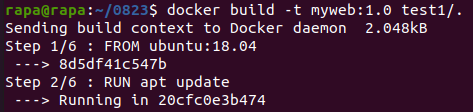
- 작성한 Dockerfile 로 myweb:1.0 이라는 이미지를 build 하자
이미지 살펴보기
docker image inspect myweb:1.0
- 생성한 이미지의 상세 정보를 확인하자
컨테이너 배포하기
docker container run -d -p 8008:80 --name myweb01 myweb:1.0
- 컨테이너를 배포해주자. Host 의 8008 번 Port 와 연결하였다
확인하기
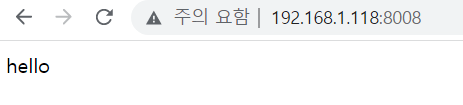
- 8008 번 Port 에 접속하면, 우리가 생성하여 붙여넣은 index.html 이 잘 출력된다
3. DockerCompose 실습
p. 224
docker-compose.yml 작성하기
- 동일한 code 를 다른 사용자가 사용할 수 있게 docker compose 를 통해 생성한 Network 와 Volume 은 이름 앞에 디렉터리 이름이 붙어서 생성된다
- external 옵션을 true 로 하면, 새로 생성하지 않고, 기존에 생성된 Network 나 Volume 을 사용한다
version: '3.7'
services:
wordpress:
image: wordpress
networks:
- testnetwork1
volumes:
- /home/rapa/0823/test2/html:/var/www/html #mount nfs
ports:
- "8881-8882:80"
links:
- "db:mysql"
depends_on:
- db
environment:
- WORDPRESS_DB_NAME=testdb
- WORDPRESS_DB_USER=root
- WORDPRESS_DB_PASSWORD=test123
db:
image: mysql:5.7
networks:
- testnetwork1
volumes:
- testvolume1:/var/lib/mysql # volume mount iscsi
environment:
- MYSQL_DATABASE=testdb
- MYSQL_ROOT_PASSWORD=test123
networks:
testnetwork1:
external: true
volumes:
testvolume1:
external: true-
docker-compose.yml 파일에 위와 같이 작성하자. wordpress 컨테이너와 db 컨테이너를 배포하여 wordpress 를 서비스할 것이다
-
Container 를 두 개 배포할 것이므로, Port 를 두 개 열어두자
사용할 Network & Volume 생성

- 사용할 Network 와 Volume 을 생성하자
Container 배포하기
docker-compose up --scale wordpress=2 --scale db=2 -d
- scale 을 조정하여 Container 를 두 개씩 배포하자
확인하기
docker-compose ps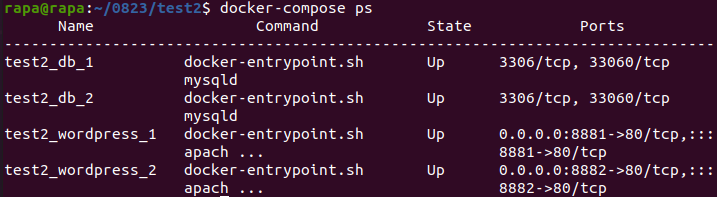
- ps 는 현재 디렉터리에서 docker compose 를 통해 배포한 컨테이너만 확인 가능하다
docker compose 명령어는 p. 238 을 참조하자
삭제하기
docker-compose down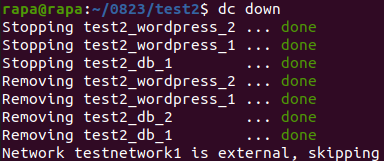
- 현재 디렉터리에서 docker compose 를 통해 생성한 Container 들을 중지하고, 삭제시킨다
- 이때, Network 와 Volume 은 External 로 외부에서 생성한 것이므로 삭제되지 않는다. 만약, docker compose 를 통해 생성한 Network 와 Volume 이라면 삭제된다
